Verizon Router Red Globe: معنی آن و نحوه تعمیر آن

فهرست مطالب
من مدتی است که با Verizon ارتباط برقرار کرده ام و این به من کمک می کند تا کارم را از خانه انجام دهم.
تا آنجا که احساس می کردم کارکردن از خانه سازنده تر از رفتن بودم. به دفتر رفتم.
یکشنبه بعد از یک هفته شلوغ، تصمیم گرفتم با تماشای چند نتفلیکس استراحت کنم تا به برخی از برنامه هایی که از دست داده بودم برسم.
من داشتم همه چیز تنظیم شد و آماده اجرای نمایش بود که نتفلیکس ناگهان اتصال خود به اینترنت را قطع کرد.
به روترم رفتم تا ببینم چه اتفاقی افتاده است و دیدم نور کره زمین که معمولاً سفید است قرمز شده بود.
من نمیتوانستم با هیچ یک از دستگاههایی که داشتم به اینترنت دسترسی داشته باشم، بنابراین باید میدانستم چه اتفاقی برای اینترنت من افتاده است.
برای انجام این کار، پشتیبانی مشتری Verizon را بررسی کردم. صفحات و تعداد زیادی از پستهای انجمن را بررسی کرد تا دریابید که چگونه افراد دیگر این مشکل را برطرف کردند.
این راهنما در نتیجه گردآوری تمام آن تحقیقات تهیه شده است تا بدانید وقتی نور کره زمین می چرخد چه اتفاقی می افتد. قرمز و چگونه می توانید آن را برطرف کنید.
یک کره قرمز روی روتر Verizon شما نشان می دهد که اتصال خود به اینترنت را از دست داده است. برای رفع این مشکل، راهاندازی مجدد روتر Verizon خود را امتحان کنید، و اگر جواب نداد، سعی کنید آن را بازنشانی کنید.
برای یافتن نحوه جستجوی آسیب به کابلهای اترنت و مشاهده انواع مختلف، به ادامه مطلب مراجعه کنید. نور کره قرمز که می توانید با آن برخورد کنید.
The Red Globe روی شما چیستمعنی روتر Verizon؟

چراغ کره زمین در روتر Verizon شما وضعیت اتصال آن با اینترنت را نشان می دهد و برای کمک به عیب یابی مشکلات روتر Verizon یا اینترنت شما طراحی شده است.
وقتی در شرایط عادی کار میکند، باید یکدست سفید باشد، و وقتی روتر با هر نوع مشکلی مواجه شود، قرمز میشود.
دلایل زیادی میتواند وجود داشته باشد که چرا چراغ قرمز شده است، اما شما این کار را انجام خواهید داد. در نتیجه دسترسی به اینترنت را از دست می دهید.
انواع گلوب قرمز
از آنجایی که فقط چند چراغ روی روتر وجود دارد، نحوه روشن شدن آن را برای نشان دادن وضعیت های مختلف اتصال تغییر می دهد. .
اگر کره زمین در مسیریاب Verizon شما قرمز یکپارچه است، به این معنی است که روتر در اتصال به اینترنت مشکل دارد.
اگر به کندی چشمک میزند. ، پس به این معنی است که مشکلی با دروازه وجود دارد.
همچنین میتواند خیلی سریع فلش کند ، که به شما میگوید که روتر بیش از حد گرم شده است و باید خنک شود.
ما فقط به دنبال حل دو مشکل اول هستیم زیرا نوع سوم را می توان به سادگی با خاموش و روشن کردن مجدد روتر برطرف کرد.
کابل های خود را بررسی کنید
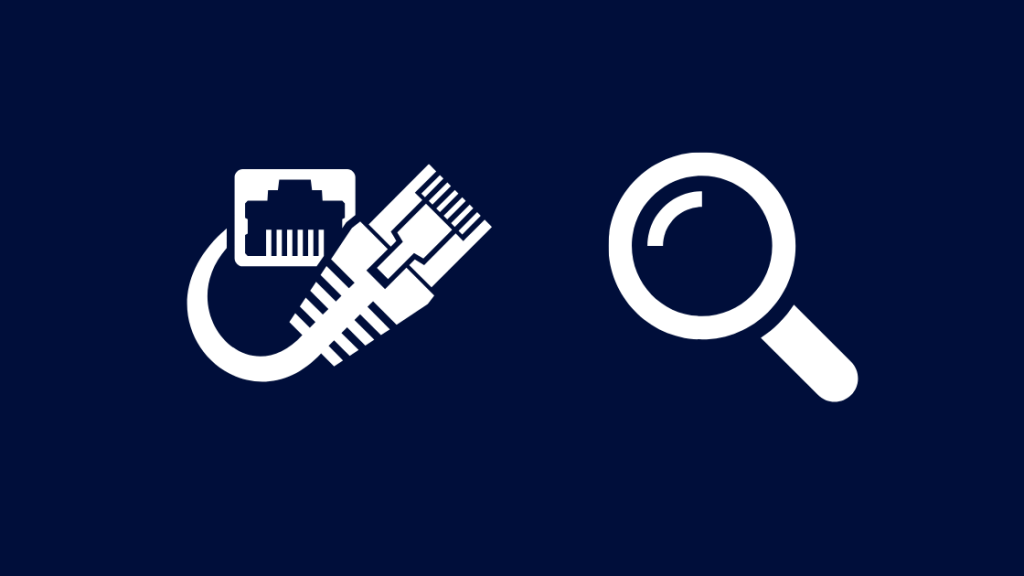
روتر شما ممکن است در اتصال به اینترنت مشکل داشته باشد زیرا کابل هایی که روتر استفاده می کند ممکن است آسیب دیده باشند.
همه کابل های اترنت را بررسی کنید تا ببینید آیا آنها آسیب دیده اند یا خیر. اگر گیره ای که کانکتور را به پورت محکم می کند باشدقطع شده است، آن کابل ها را تعویض کنید.
من توصیه می کنم کابل اترنت Dbillionda Cat8 را تهیه کنید. این قابلیت سرعت گیگابیت دارد و به شما امکان میدهد از کل پهنای باند خود استفاده کنید.
بعد از تعویض کابلها، ببینید چراغ قرمز کره زمین سفید میشود یا خیر.
قطعهای سرویس را بررسی کنید
گاهی اوقات، روتر نمیتواند به اینترنت متصل شود، زیرا سرورهای Verizon نمیتوانند آن را وصل کنند.
ارتباط شما ابتدا از سرورهای آنها عبور میکند و به اینترنت گسترده باز میشود، بنابراین هر مشکلی در طرف آنها وجود دارد. ممکن است باعث از دست دادن اتصال شما شود.
با Verizon تماس بگیرید یا ابزار گزارش قطعی آنها را بررسی کنید تا ببینید آیا منطقه شما دچار قطعی سرویس شده است یا خیر.
اگر چنین است، بهترین کاری که می توانید انجام دهید این است. باید منتظر بمانید تا Verizon آن را برطرف کند.
همچنین ببینید: بدون پورت اترنت در خانه: چگونه اینترنت پرسرعت دریافت کنیمروتر Verizon خود را مجدد راه اندازی کنید

اگر کره زمین به آرامی چشمک می زند، می توانید مسیریاب خود را مجددا راه اندازی کنید.
فلاش آهسته نشان دهنده مشکلی در خود دروازه یا مسیریاب است، نه چیزی در پایین دست، مانند Verizon یا سرویسی که میخواهید به آن دسترسی پیدا کنید.
برای راهاندازی مجدد روتر، ابتدا آن را خاموش کرده و از دیوار جدا کنید.
چند ثانیه صبر کنید قبل از اینکه کابل برق را دوباره وصل کنید.
روتر را روشن کنید و قبل از تلاش برای دسترسی به اینترنت منتظر بمانید تا روشن شود.
بررسی کنید که آیا کره قرمز روی روتر از بین رفته است.
بازنشانی ONT

ترمینال شبکه نوری (ONT) به عنواننقطه پایانی زیرساخت شبکه Verizon در خانه شما.
بازنشانی این میتواند به مشکلات مربوط به درگاه شما کمک کند، اگر در اتصال به اینترنت مشکل داشته باشد.
برای بازنشانی ONT:
- برق متناوب را از ONT جدا کنید.
- سپس، باتری پشتیبان را جدا کنید.
- حداقل 30-40 ثانیه صبر کنید.
- باتری پشتیبان را وصل کنید in.
- در نهایت، ONT را دوباره به برق AC وصل کنید.
بعد از تنظیم مجدد ONT، ممکن است چراغ اینترنت خاموش شود، اما پس از مدتی دوباره باز می گردد.
وقتی چراغ کره زمین دوباره روشن شد، بررسی کنید که آیا دوباره قرمز است یا نه.
روتر Verizon خود را بازنشانی کنید

می توانید مسیریاب Verizon خود را بازنشانی کنید تا اشکالات نرم افزاری را برطرف کنید. ممکن است باعث شده باشد که روتر اتصال اینترنت خود را از دست بدهد.
اما به یاد داشته باشید که بازنشانی روتر به این معنی است که باید روتر را دوباره راه اندازی کنید.
این به معنای یک SSID، رمز عبور و سرپرست سفارشی است. اعتبار ورود به سیستم به پیشفرضهای کارخانه بازیابی میشود.
برای بازنشانی روتر Verizon:
- دکمه تنظیم مجدد را در پشت روتر پیدا کنید.
- شاید لازم باشد برای پیدا کردن چیزی به اندازه کافی کوچک برای رسیدن به دکمه، مانند یک گیره کاغذ. از آن برای فشار دادن و نگه داشتن دکمه حداقل به مدت 10 ثانیه استفاده کنید.
- روتر راه اندازی مجدد می شود.
- روتر را راه اندازی کنید.
پس از راه اندازی روتر، بررسی کنید که آیا چراغ کره زمین دوباره قرمز شد یا خیر.
با پشتیبانی تماس بگیرید
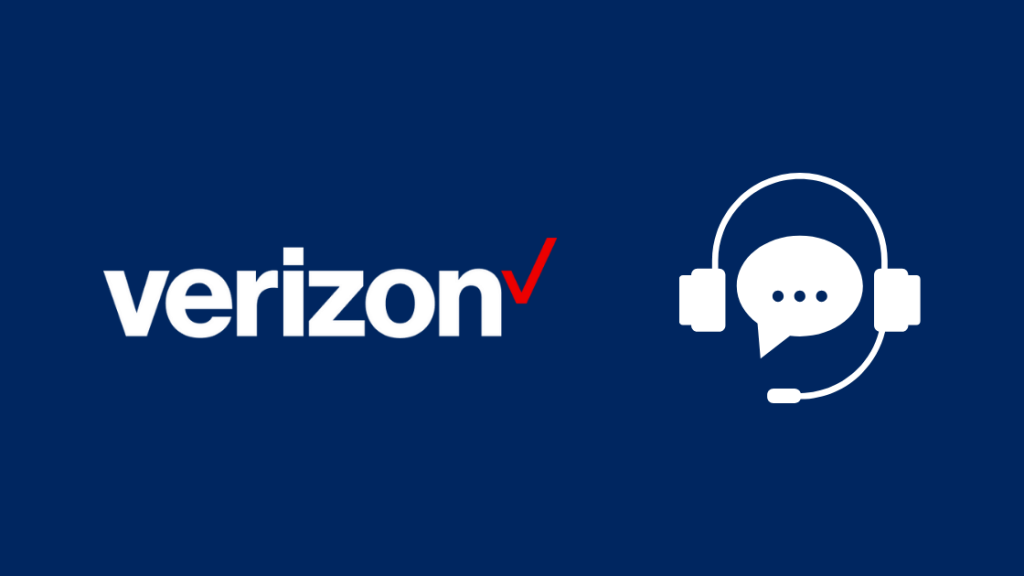
اگر هیچ یک از این مراحل گلوب قرمز را برطرف نکردمودم خود را روشن کنید، در تماس با پشتیبانی Verizon تردید نکنید.
آنها می توانند در مراحل عیب یابی شخصی تر به شما کمک کنند و حتی اتصال شما را از انتهای خود بازنشانی کنند.
شما نیز ممکن است با این مشکل مواجه شوید. تشدید شد، که اگر به اندازه کافی خوش شانس باشید، می تواند منجر به تخفیف در صورتحساب بعدی شما شود.
همچنین ببینید: برترین چیزهای وحشتناک برای پرسیدن از الکسا: شما تنها نیستیدنظرات نهایی
اگر مشکل همچنان ادامه داشت، از Verizon بپرسید که آیا می توانید به جای آن از ترکیب روتر مودم خود استفاده کنید.
دریافت روتر خود نه تنها در هزینه اجاره ماهانه روتر صرفه جویی می کند، بلکه به شما امکان می دهد مودم و روتر خود را مطابق با نیازهای شبکه خود سفارشی کنید.
بررسی کنید آیا Wi-Fi در روتر Verizon به این صورت کار می کند. خوب؛ اگر اینطور نیست، مکان روتر را تغییر دهید یا دوباره آن را بازنشانی کنید.
شما ممکن است از خواندن نیز لذت ببرید
- روتر Verizon Fios Orange Light: How to Troubleshoot
- نور زرد Verizon Fios: نحوه عیبیابی
- روتر Verizon Fios آبی چشمکزن: نحوه عیبیابی
- صدای صدای باتری Verizon Fios: معنی و راه حل
سوالات متداول
چگونه روتر Verizon خود را راه اندازی مجدد کنم؟
برای راه اندازی مجدد روتر Verizon:
- روتر را خاموش کنید و آن را از دیوار جدا کنید.
- قبل از وصل کردن مجدد روتر حداقل یک دقیقه صبر کنید.
- روتر را دوباره روشن کنید. .
- صبر کنید تا همه چراغ های روتر روشن شوند.
چه مدت طول می کشد تا روتر Verizon را مجدد راه اندازی کنید؟
فرآیند راهاندازی مجدد روتر Verizon و برقراری مجدد اتصال اینترنت شما میتواند تا ۲ دقیقه طول بکشد.
چراغهای روتر Fios من باید چه رنگی باشند؟
روتر Fios شما در طول کارکرد معمولی باید سفید باشد.
این بدان معنی است که روتر به طور عادی کار می کند و چیزی را تجربه نمی کند که نیاز به توجه شما داشته باشد.
تنظیم مجدد روتر چه کاری انجام می دهد؟
بازنشانی روتر شما آن را به حالت بازیابی می کند. زمانی که آن را خریدید، اعلام کنید.
به این معنی است که تمام تنظیمات، از جمله Wi-Fi شما پاک میشود، که باید دوباره پیکربندی کنید.

